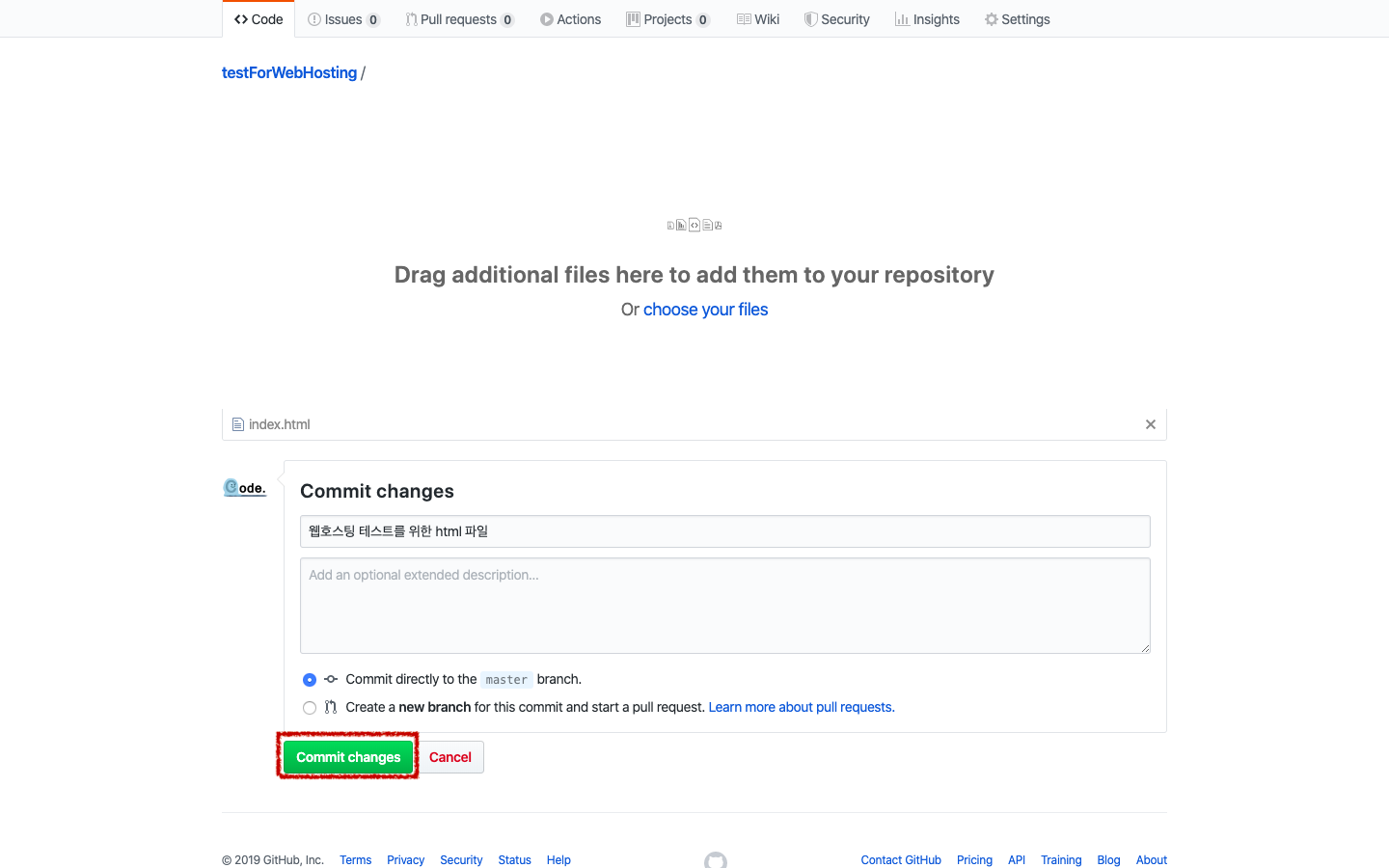현재 내가 사용하고 있는 맥북 버전은 맥북 에어 mid 13년 버전이다. + 아이패드는 에어 3세대
따라서 카탈리나 os 업데이트를 하고 난 이후에 sidecar 기능은 사용할 수 없었다.
다양한 방법을 통해 강제로 sidecar 기능을 이용하려고 시도하다가 실패를 거듭한 끝에 다음과 같은 방법으로 성공했다.
방법
- 먼저 혹시나 모를 상황을 대비해 /System/Library/PrivateFrameworks/SidecarCore.framework/Versions/A/SidecarCore 파일을 백업해둔다.
- 시스템 무결성 보호(SIP) 상태를 다음과 같은 방법으로 해제한다.
1. 먼저 터미널에서 $ csrutil status 를 통해 SIP 상태를 확인한다.
2. enble 이라고 뜬다면 해제해야한다.
3. 컴퓨터를 재시동 하면서 command + R 키를 눌러 복구 모드로 들어간다.
4. 복구 모드에서 상단바에 있는 유틸리티-터미널을 통해 터미널을 킨다.
5. 터미널에서 $ csrrutil disable 이라고 친다.
6. 재시동 - 터미널을 킨 후에 $ git clone http://dev.zeppel.eu/luca/SidecarCorePatch.git 를 통헤 깃 저장소를 클론한다.
- $ cd SidecarCorePatch 를 통해 클론한 저장소로 이동한다
- $ sudo swift patch.swift 를 통해 패치 실행
- 재시동
시스템 환경 설정에 가면 사이드카 아이콘이 생긴 것을 확인할 수 있다.
연결 기기 없음
처음에 사이드카 기능이 생기고 난 후에 연결 기기 목록에 아이패드가 뜨지 않았다.
아이패드의 블루투스 기능과 맥북의 블루투스 기능을 모두 켠 후에 기기 목록에 아이패드가 떴다.
기기의 시간이 초과되었습니다
무선으로 사이드카를 연결하려고 시도했을 때, 기기의 시간이 초과 되었다고 하면서 계속 연결에 실패했다.
한번도 아이패드와 맥북을 유선으로 연결했던 적이 없었기에 유선으로 연결한 후에 신뢰할 수 있는 기기 연결을 하고 나니 연결에 성공했다.
USB선을 뽑으면 더 이상 연결이 가능하지 않아 연결을 해제 한다고 메세지가 뜨지만 선을 제거한 후에 무선 연결을 시도하니 연결이 무사히 되었다.
후기
정식 사용이 불가능한 데에는 다 이유가 있다.
화면이 엄청나게 깨지면서 가만히 있어도 지지직 거린다.
그래도 막혀있던 기능을 사용할 수 있게 된 데에 만족한다.
참고
Sidecar 기능을 이용하여 iPad를 Mac의 보조 디스플레이로 사용하기
Sidecar 기능을 이용해 iPad를 디스플레이처럼 사용하여 Mac 데스크탑을 확장하거나 미러링할 수 있습니다.
support.apple.com
luca/SidecarCorePatch
Enables Sidecar support on MacOS Catalina 10.15 Beta on non Apple supported devices.
dev.zeppel.eu
'Record' 카테고리의 다른 글
| [Git] 깃 저장소 연결: git remote (0) | 2020.11.02 |
|---|---|
| [방법] 위키백과 이미지 블로그에 업로드 (1) | 2019.10.14 |
| 로고 이미지와 영상 (0) | 2019.08.31 |